Åtgärda Puffin Browser som inte ansluter till nätverket

Att inte kunna ansluta till nätverket är ett av de vanligaste problemen. Åtgärda det här problemet i webbläsaren Puffin.
Om du vill ansluta till olika videokonferensplattformar direkt från din Puffing-webbläsare men kameran inte fungerar, finns det några lösningar som du kan använda för att lösa problemet.
Om din Puffin-version är föråldrad kan vissa av webbläsarens funktioner och funktioner vara trasiga.
För att kontrollera om det finns några väntande uppdateringar för Puffin, öppna App Store eller Google Play Store, sök efter Puffin och om det finns en Uppdatera-knapp där, tryck på den för att få den senaste webbläsarversionen.
Om plattformen du försöker använda din kamera på använder Flash, ta hänsyn till detta råd: låt annonserna visas, tryck inte på knappen Hoppa över.
Om du använder den kostnadsfria Puffin-versionen måste du titta på videoannonser då och då. Puffin använder detta tillvägagångssätt för att täcka driftskostnader.
Om du hoppar över videoannonserna kommer Flash inte att köras på respektive webbsidor, vilket innebär att vissa webbplatsskript kommer att gå sönder och vissa Puffin-funktioner (som kamerastöd) inte kommer att vara tillgängliga.
För många webbläsarcookies i kombination med webbläsarcachedata som inte har rensats på evigheter är ett recept på katastrof.
Din webbläsares cache och cookies kan begränsa Puffins funktioner och blockera webbläsaren från att komma åt din kamera.
Klicka på menyn Inställningar och välj Rensa webbläsardata .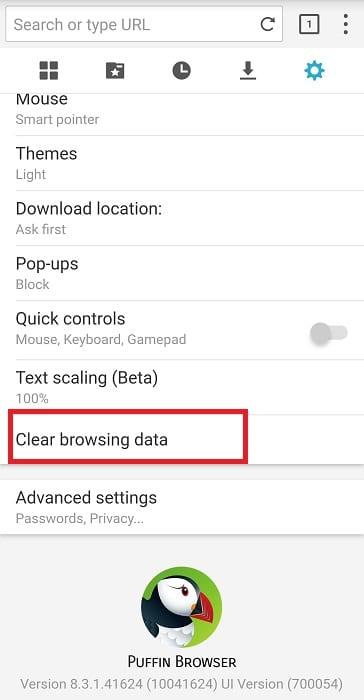
Välj sedan de objekt du vill ta bort. Om du vill ta bort alla, markera kryssrutan Alla.
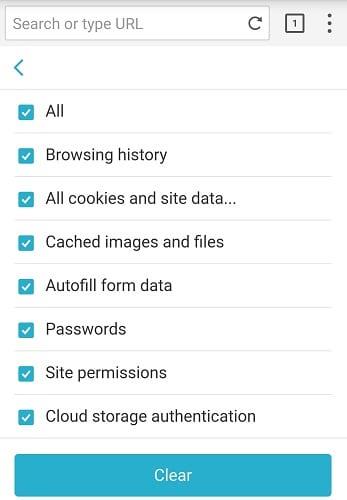
Ibland är det snabbaste sättet att lösa detta problem att installera om webbläsaren. Först måste du avinstallera Puffin och sedan starta om enheten. Tryck och håll nere lunnefågelikonen och välj Avinstallera när alternativet blir synligt på skärmen.
Gå sedan till App Store eller Google Play Store och installera Puffin på din enhet igen. Starta webbläsaren och kontrollera om du kan använda din kamera nu.
Att inte kunna ansluta till nätverket är ett av de vanligaste problemen. Åtgärda det här problemet i webbläsaren Puffin.
Om du vill ansluta till olika videokonferensplattformar direkt från din Puffing-webbläsare men kameran inte fungerar, finns det några lösningar
Annonser kan vara användbara eftersom de informerar dig om erbjudanden och tjänster du kan behöva. Men de kan bli ohanterliga och bli irriterande. Det är då du vänder dig till annonsblockerare. Lär dig hur du konfigurerar Ad-Blocker i Opera för Android med dessa steg.
Lär dig hur man markerar eller framhäver viss text i dina Google Docs-dokument med hjälp av dessa steg för din dator, smartphone eller surfplatta.
Webbläsaren Google Chrome erbjuder ett sätt för dig att ändra de typsnitt den använder. Lär dig hur du ställer in typsnittet på det du vill.
Lär dig hur du markerar text med färg i Google Slides-appen med denna steg-för-steg-guide för mobil och dator.
Se hur du kan identifiera en specifik färg med ett integrerat verktyg i Firefox utan att använda tredjepartsprogram.
Du kan hitta flera tillägg för Gmail för att göra din hantering av e-post mer produktiv. Här är de bästa Gmail Chrome-tilläggen.
Se hur enkelt det är att lägga till ett ord eller ett annat språk i Firefox stavningskontroll. Se också hur du kan stänga av stavningskontroll för webbläsaren.
Se vilka steg du ska följa för att snabbt stänga av Google Assistant. Känn dig mindre övervakad och inaktivera Google Assistant.
Dina Facebook-vänner kan se alla kommentarer du skriver på offentliga inlägg. Facebook-kommentarer har inga individuella sekretessinställningar.
Att veta hur du ändrar Facebooks integritetsinställningar på en telefon eller tablet gör det enklare att hantera ditt konto.









